
Perangkat lunak ini akan menjaga driver Anda tetap aktif dan berjalan, sehingga menjaga Anda tetap aman dari kesalahan umum komputer dan kegagalan perangkat keras. Periksa semua driver Anda sekarang dalam 3 langkah mudah:
- Unduh DriverFix (file unduhan terverifikasi).
- Klik Mulai Pindai untuk menemukan semua driver yang bermasalah.
- Klik Perbarui Driver untuk mendapatkan versi baru dan menghindari kegagalan fungsi sistem.
- DriverFix telah diunduh oleh 0 pembaca bulan ini.
Sudahkah Anda menggunakan alas mouse dan tombol klik laptop tiba-tiba berhenti bekerja?
Jika ini adalah pengalaman Anda, kami memiliki solusi yang dapat Anda gunakan untuk mengatasi masalah tersebut.
Beberapa kemungkinan penyebab tombol klik laptop tidak berfungsi termasuk konflik dengan perangkat lunak mouse atau pointer lainnya, masalah driver, antara lain.
Lihat solusi di bawah ini untuk memperbaiki masalah tombol klik laptop.
Cara memperbaiki masalah tombol klik laptop
- Jalankan pemecah masalah Perangkat Keras dan Perangkat
- Boot dalam Mode Aman
- Jalankan pemindaian Pemeriksa File Sistem System
- Matikan Touchpad dan reboot
- Copot dan instal ulang driver touchpad
- Lakukan Boot Bersih
- Jalankan alat DISM
- Instal driver dalam mode kompatibilitas
- Periksa apakah TouchPad Anda diaktifkan atau dinonaktifkan
- Lakukan Pemulihan Sistem
Solusi 1: Jalankan pemecah masalah Perangkat Keras dan Perangkat
Jika Anda mengalami masalah dengan touchpad laptop Anda, lalu jalankan pemecah masalah Perangkat Keras dan Perangkat untuk mengatasi masalah tersebut.
Ini memeriksa masalah yang sering terjadi dan memastikan perangkat atau perangkat keras baru terpasang dengan benar di komputer Anda.
Berikut cara melakukannya:
- Klik kanan Mulailah
- Pilih Panel kendali
- Pergi ke Dilihat oleh pilihan di pojok kanan atas
- Klik panah tarik-turun dan pilih Ikon besar
- Klik Penyelesaian masalah
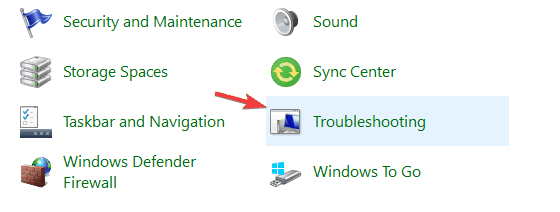
- Klik Lihat semua opsi di panel kiri
- Klik Perangkat Keras dan Perangkat
- Klik Lanjut untuk menjalankan pemecah masalah
Ikuti petunjuk untuk menjalankan pemecah masalah Perangkat Keras dan Perangkat. Pemecah masalah akan mulai mendeteksi masalah apa pun yang mungkin menyebabkan tombol klik laptop Anda tidak berfungsi sebagaimana mestinya.
- BACA JUGA:Gunakan 7 solusi ini untuk memperbaiki suara klik laptop
Solusi 2: Boot dalam Mode Aman
Mode aman memulai komputer Anda dengan file dan driver terbatas tetapi Windows akan tetap berjalan. Untuk mengetahui apakah Anda dalam mode Aman, Anda akan melihat kata-kata di sudut layar Anda.
Jika masalah tombol klik laptop tetap ada, periksa apakah itu terjadi saat komputer Anda dalam mode Aman.
Cara memasukkan komputer Anda ke mode Aman
Ada dua versi:
- Mode aman
- Mode aman dengan jaringan
Keduanya serupa, meskipun yang terakhir termasuk driver jaringan dan layanan lain yang diperlukan untuk mengakses web dan komputer lain di jaringan yang sama.
Ikuti langkah-langkah ini untuk memulai komputer Anda dalam Safe Mode:
- Klik Mulailah tombol
- Pilih Pengaturan – kotak Pengaturan akan terbuka
- Klik Pembaruan & Keamanan
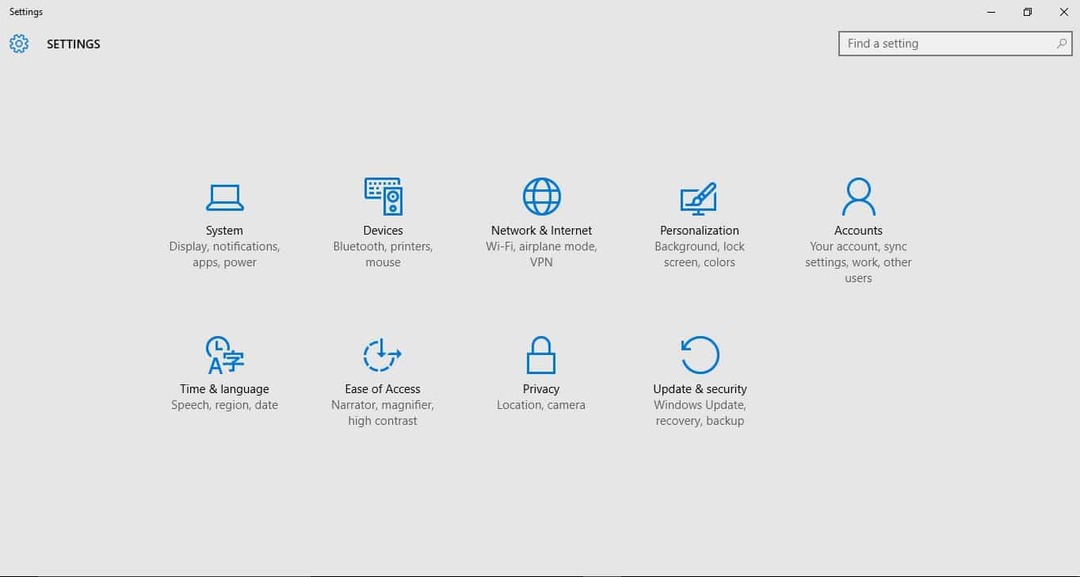
- Pilih Pemulihan dari panel kiri
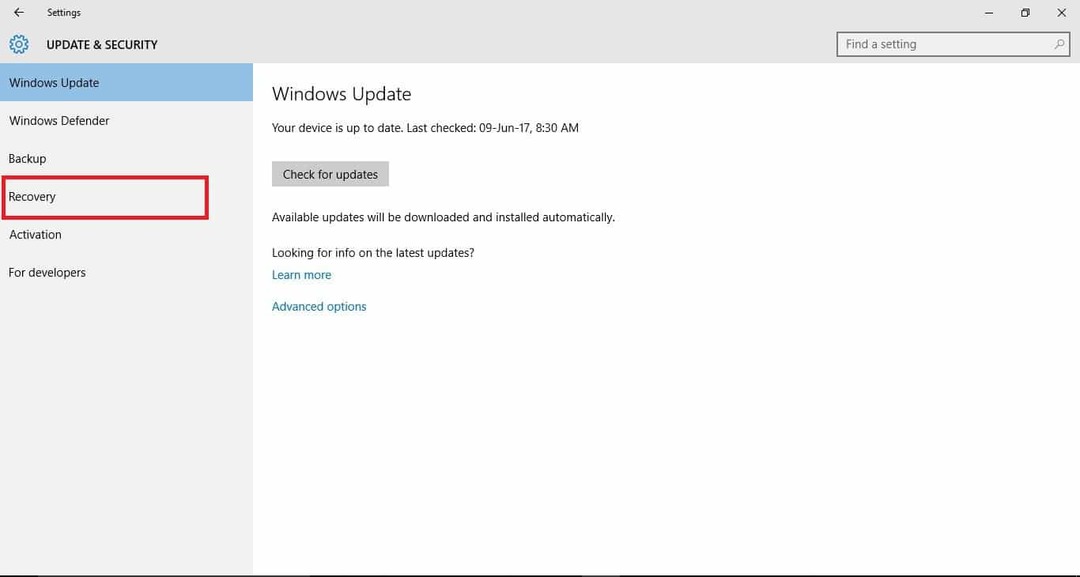
- Pergi ke Startup tingkat lanjut
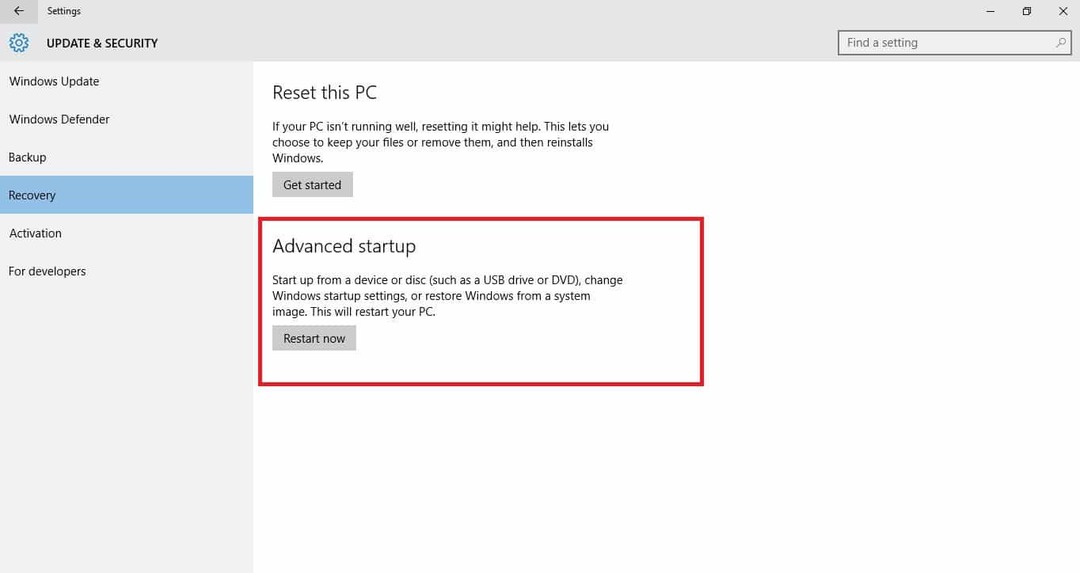
- Klik Restart sekarang
- Pilih Memecahkan masalah dari layar pilih opsi, lalu klik Opsi lanjutan
- Pergi ke Pengaturan Startup dan klik Mulai Ulang
- Setelah komputer Anda restart, daftar opsi akan muncul.
- Pilih 4 atau F4 untuk memulai komputer Anda dalam Safe Mode
Cara yang lebih cepat untuk masuk ke Safe Mode adalah dengan me-restart komputer Anda kemudian lakukan hal berikut:
- Dari Pilih opsi layar, pilih Pemecahan masalah>Opsi lanjutan>Pengaturan Startup>Restart
- Setelah komputer Anda restart, daftar opsi akan muncul.
- Pilih 4 atau F4 untuk memulai komputer Anda dalam Safe Mode
Jika masalah tombol klik laptop tidak ada saat dalam mode Aman, maka pengaturan default dan driver dasar Anda tidak berkontribusi terhadap masalah tersebut.
Lakukan hal berikut untuk keluar dari Safe Mode:
- Klik kanan Mulailah tombol
- Pilih Lari
- Tipe msconfig

- Sebuah pop-up akan terbuka
- Pergi ke Boot tab
- Batalkan pilihan atau hapus centang Boot Aman kotak pilihan
- Hidupkan Kembali komputer Anda
BACA JUGA:Mode Aman Windows 10 tidak berfungsi [FIX]
Solusi 3: Jalankan pemindaian Pemeriksa File Sistem
Pemindaian Pemeriksa Berkas Sistem memeriksa atau memindai semua file sistem yang dilindungi, lalu mengganti versi yang salah, dengan versi Microsoft yang asli dan benar.
Berikut cara menjalankan pemindaian SFC:
- Klik Mulailah
- Buka kotak bidang pencarian dan ketik CMD
- Pilih Prompt Perintah
- Klik kanan dan pilih Jalankan sebagai administrator
- Tipe sfc/scannow
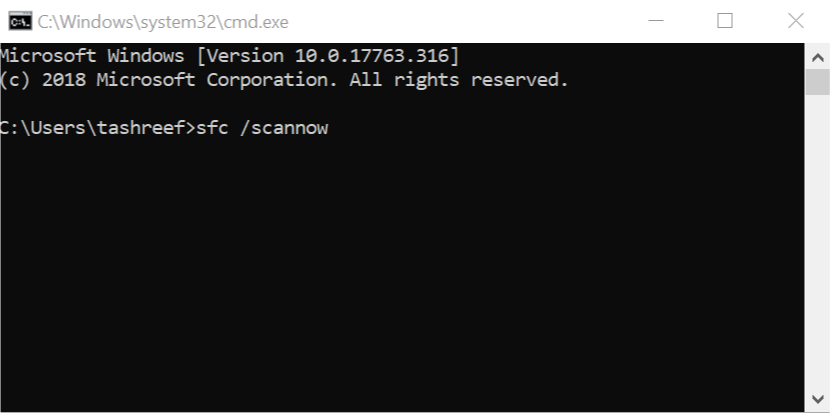
- tekan Memasukkan
- Hidupkan Kembali komputer Anda
Jika masalah tombol klik laptop tetap ada, coba solusi selanjutnya.
Solusi 4: Matikan Touchpad dan reboot
- Klik kanan Mulailah
- Pilih Panel kendali
- Klik Perangkat dan Printer

- Klik Mouse
- Klik Pengaturan alat tab pada Properti Tikus
- Klik Nonaktifkan tombol untuk mematikan Touchpad
- Mulai ulang sistem
- Aktifkan tombol
Apakah ini mengembalikan tombol klik laptop Anda ke kondisi kerja? Jika tidak, coba solusi berikutnya.
- BACA JUGA:Cara memperbaiki kelambatan mouse di Windows 10 (dan membuatnya cepat lagi)
Solusi 5: Hapus dan instal ulang driver touchpad
Berikut cara melakukannya:
- Klik Mulailah
- Pilih Panel kendali
- Klik dua kali Sistem
- Klik Perangkat keras tab
- Pilih Pengaturan perangkat
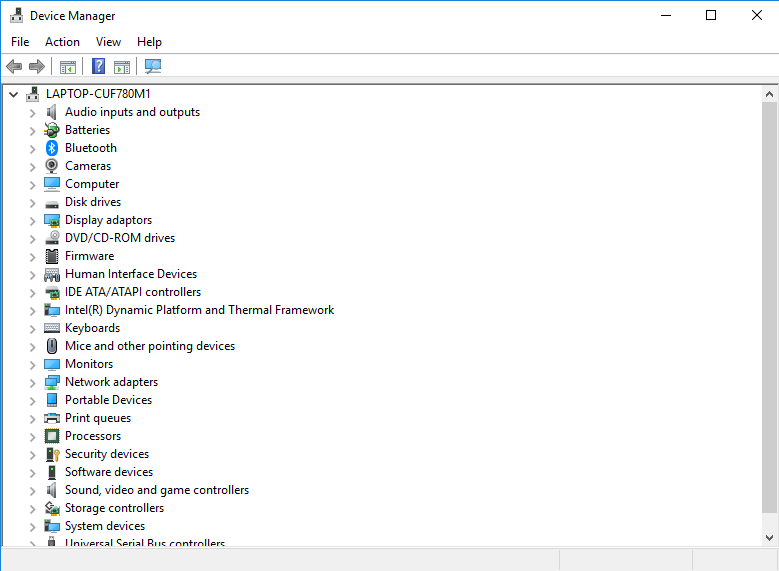
- Memperluas Tikus dan alat penunjuk lainnya untuk membuka daftar
- Klik dua kali pada Pengemudi Panel Sentuh tab
- Klik Perbarui driver
- Klik kanan pada Panel sentuh
- Klik Copot pemasangan
- Pergi ke Pengontrol USB
- Copot semuanya kecuali kategori itu sendiri
- Hidupkan Kembali komputer Anda. Windows secara otomatis mendeteksi perubahan pada perangkat keras Anda, dan akan menyegarkan driver TouchPad dan tumpukan USB.
catatan: hubungi pabrikan perangkat Anda untuk driver touchpad terbaru, lalu periksa apakah ini membantu memperbaiki masalah tombol klik laptop.
Solusi 6: Lakukan Boot Bersih
Jika tombol klik laptop Anda masih tidak berfungsi, hilangkan konflik perangkat lunak apa pun yang mungkin menyebabkan masalah.
Melakukan boot bersih untuk komputer Anda mengurangi konflik yang terkait dengan perangkat lunak yang dapat memunculkan akar penyebab kegagalan tombol klik laptop. Konflik ini dapat disebabkan oleh aplikasi dan layanan yang memulai dan berjalan di latar belakang setiap kali Anda memulai Windows secara normal.
Cara melakukan boot bersih
Agar berhasil melakukan boot bersih pada Windows 10, Anda harus masuk sebagai administrator, lalu ikuti langkah-langkah ini:
- Pergi ke kotak pencarian
- Tipe msconfig
- Pilih Sistem konfigurasi
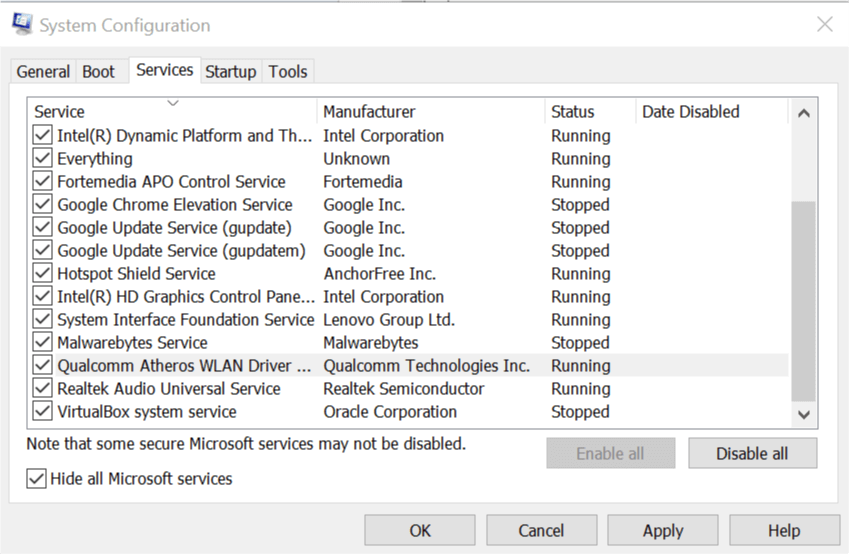
- Temukan Jasa tab
- Pilih Sembunyikan semua layanan Microsoft kotak
- Klik Menonaktifkan semua
- Pergi ke Memulai tab
- Klik Buka Pengelola Tugas

- Tutup Pengelola tugas lalu klik Baik
- Nyalakan ulang komputer Anda
Anda akan memiliki lingkungan boot yang bersih setelah semua langkah ini diikuti dengan cermat, setelah itu Anda dapat mencoba dan memeriksa apakah masalahnya telah hilang.
- BACA JUGA:Mousepad tidak berfungsi? Berikut adalah 9 cara untuk memperbaikinya
Solusi 7: Jalankan alat DISM
Jika Anda masih tidak bisa membuat tombol klik laptop Anda berfungsi, jalankan alat DISM, atau alat Layanan dan Manajemen Gambar Penyebaran.
Berikut cara menjalankan perintah DISM di laptop Anda (gunakan mouse eksternal untuk ini):
- Klik Mulailah
- Di kotak bidang pencarian, ketik CMD
- Klik Prompt Perintah dalam daftar hasil pencarian
- Tipe Disme /Online /Cleanup-Image /ScanHealth
- Tipe Disme /Online /Cleanup-Image /RestoreHealth
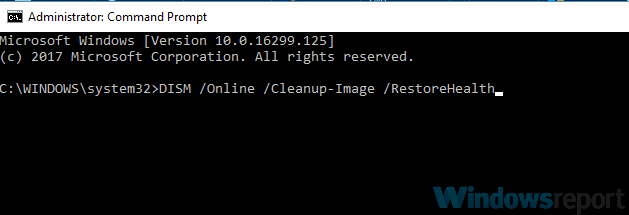
Setelah perbaikan selesai, reboot komputer Anda dan periksa apakah tombol klik laptop Anda berfungsi kembali.
Solusi 8: Instal driver dalam mode kompatibilitas
Ikuti langkah-langkah ini untuk menginstal dalam mode kompatibilitas:
- Unduh driver terbaru dari situs web produsen
- Simpan di disk lokal Anda
- Klik kanan pada file pengaturan driver yang diunduh
- Klik Properti
- Klik Tab kompatibilitas
- Centang kotak di sebelah Jalankan program ini dalam mode Kompatibilitas
- Pilih Sistem Operasi dari daftar drop-down
- Driver akan menginstal, lalu memeriksa fungsinya.
BACA JUGA:Perbaiki: Kegagalan Status Daya Pengemudi di Windows 10
Solusi 9: Periksa apakah TouchPad Anda diaktifkan atau dinonaktifkan
- Klik Mulailah
- Tipe Panel sentuh di kotak bidang pencarian
- Klik Pengaturan Mouse dan Touchpad
- Cari pengaturan sakelar Touchpad On/Off
- Klik untuk mengaktifkannya Di (jika dimatikan)
- Jika Anda tidak memiliki fungsi sakelar, klik Opsi Mouse tambahan di bagian bawah layar Anda, lalu klik Panel sentuh tab untuk laptop Anda
- Klik gambar touchpad
- Klik sakelar untuk Di
- Klik Menyimpan
Solusi 10: Lakukan Pemulihan Sistem
Gunakan Pemulihan sistem untuk membuat titik pemulihan saat Anda menginstal aplikasi baru, driver atau pembaruan Windows, atau saat Anda membuat titik pemulihan secara manual.
Jika tombol klik laptop tidak berfungsi, coba pulihkan sistem dan lihat apakah itu membantu.
Berikut cara melakukan pemulihan sistem:
- Klik Mulailah
- Buka kotak bidang pencarian dan ketik Pemulihan Sistem
- Klik Pemulihan Sistem dalam daftar hasil pencarian
- Masukkan kata sandi akun administrator Anda atau berikan izin jika diminta untuk
- Dalam Pemulihan Sistem kotak dialog, klik Pilih titik pemulihan yang berbeda
- Klik Lanjut
- Klik titik pemulihan yang dibuat sebelum Anda mengalami masalah
- Klik Lanjut
- Klik Selesai
Memulihkan tidak memengaruhi file pribadi Anda. Namun itu menghapus aplikasi, driver, dan pembaruan yang diinstal setelah titik pemulihan dibuat.
Untuk kembali ke titik pemulihan, lakukan hal berikut:
- Klik kanan Mulailah
- Pilih Panel kendali
- Di kotak pencarian panel kontrol, ketik Pemulihan
- Pilih Pemulihan
- Klik Buka Pemulihan Sistem
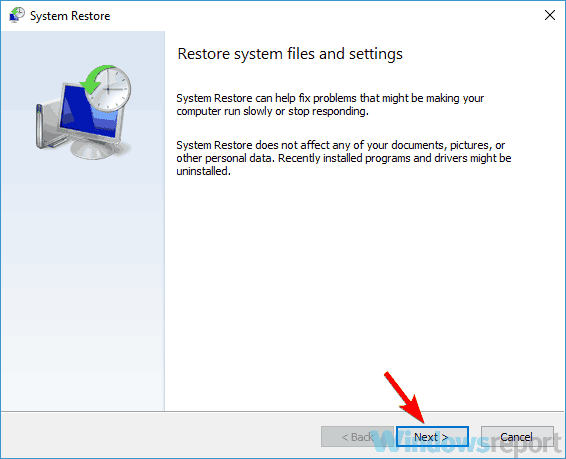
- Klik Lanjut
- Pilih titik pemulihan yang terkait dengan program/aplikasi, driver, atau pembaruan yang bermasalah
- Klik Lanjut
- Klik Selesai
Beri tahu kami di bagian komentar apakah salah satu dari solusi ini berfungsi untuk menyelesaikan masalah tombol klik laptop.
CERITA TERKAIT UNTUK DIPERHATIKAN:
- Cara mengakses pengaturan touchpad lanjutan di Windows 10
- Bagaimana cara: Nonaktifkan touchpad saat mouse terhubung pada Windows 10?
- Cara memperbaiki kelambatan mouse di Windows 10 (dan membuatnya cepat lagi)

![15 perangkat lunak pengujian baterai laptop terbaik [Panduan 2020]](/f/f5b0a5f7b17e8ff4ba37e0c9d5f2d0b8.jpg?width=300&height=460)
